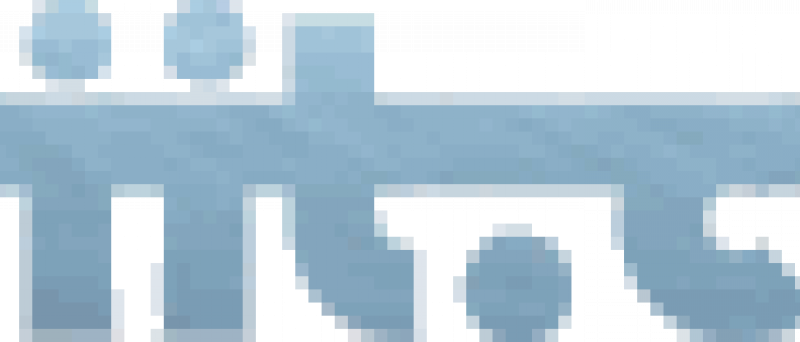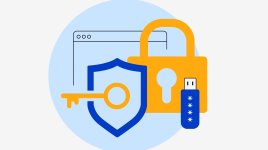Jak připravit CD pro lisování
Náš článek s postupem jak nahrát na CD o 15% více pomocí Mode2 vyprovokoval zajímavou diskusi, která nakonec vyústila v reakci GZ Digital Media a.s. k této problematice vzhledem k vlivu na lisovaná média. Zde tedy můžeme na závěr přímo od výrobce lisovaných médií nabídnout návod, jak připravit podklady pro lisování co nejlépe. Opět nám je poslal pan Lebr z GZ Digital Media a.s., za což mu opět děkujeme.
Jak jsem slíbil slíbil, posílám několik rad a doporučení pro přípravu vstupního CD-R nosiče do výroby lisovaných datových formátů. Pokud někdo dodrží následující postup, pravděpodobnost, že celá výroba proběhne hladce bez zdržení a reklamací je vysoká.
-
Výběr média, způsob vypalování
- Používejte značková média. Při současné ceně pár ušetřených korun nestojí za případné zpoždění výroby. Pro záznamy kratší 74 minut používejte 74 minutová média. Mají lepší parametry a tím jsou lépe čitelná.
- Vypalujte vždy metodou DAO (disc at once) s uzavřenou session. Jedině tak může být datová stopa podkladu bitově shodná s replikou pro všechny sektory. V opačném případě je nutné provádět úpravy od jemných korekcí po zcela novou kompilaci dat.
- Nepoužívejte ochranu podtečení vyrovnávací paměti. Lisované CD-ROMy také nic takového neznají a celá datová stopa se musí zaznamenat najednou. (pozn.CD-R server: nejde ani tak o to, že to lisované CD-ROMy neznají, ale o ony mikroskopické opravdové mezry ve vypalování, které s touto ochranou vznikají. Sice podle specifikace by problémy dělat něměly, ale výroba matrice je věc tak náročná, že v tomto procese problém vzniknout může.)
- Při vypalování vypněte úsporný režim a zdržte se jakékoli činnosti na počítači.
- Volbu vypalovací rychlosti podřiďte použitému médiu. Před každým vypalováním se nastavuje intenzita laseru na základě informací obsažených na médiu samotném a provedením zkoušky pálení s různou intenzitou. Obecně lze říci, že nejlepších výsledků lze dosáhnout někde uprostřed doporučených rychlostí pro dané médium. Schopnost pálit určitou rychlostí je dána jednak barvivem a jednak tvarem drážky a tím množstvím barviva. Čím je vyšší rychlost pálení, tím větší intenzita (pozn. CD-R server: lépe asi výkonu) laseru je použita. Celý proces je možno přirovnat k fotografii. Výkon laseru odpovídá světelným podmínkám, rychlost pálení expozici a rozsah použitelných rychlostí citlivosti filmu. Jak dopadne fotka, pokud tyto parametry nezvolíme správně, znáte - je černá či bílá. Tak jako existují automatické fotoaparáty, kde jen mačkáte spoušť, a fotoaparáty s manuální možností nastavení podmínek expozice, existuje i u vypalovaček možnost nastavit intenzitu laseru "natvrdo". Jak který program vypaluje se bez laboratorního zkoumání nedovíte, ale pokud máte dobré zkušenosti s určitým typem média a rychlostí pálení, nic neměňte. (pozn.CD-R server: takt toto srovnání nás ještě nenapadlo, ale je naprosto trefné!)
-
Příprava dat
- Vyhněte se, pokud možno, změnám na poslední chvíli.
- Pro přípravu dat zvolte samostatný oddíl (pozn. CD-R server: pro někoho asi pro pochopení lépe napsat partition. Aby nedošlo k záměně se session.), který před použitím zformátujte. Vyhnete se tím možnosti záměny s jinými daty a případným poškozením dat vzniklým logickými chybamy v oddílu. Dostali jsme např. CD-R, na kterém byly mimo hlavní aplikaci citlivé záběry tvůrce z dovolené.
- Kromě CD-Video, CD-I, CD-Extra a PhotoCD používejte formát CD-ROM Mode 1.
- V sestavovacím (vypalovacím - nemusí být totožné) programu zvolte požadovaný CD-formát a souborový systém. Pro lisované CD-ROM jsou přípustné pouze ISO9660/Joliet nebo HFS pro počítače Apple. Volba paketového zápisu nebo UDF partition je mimo specifikaci CD-ROM a způsobí, že takové médium nebude čitelné na všech konfiguracích a musí se předělat. Pozor! Pro DVD je tomu přesně naopak - tam je zase UDF nutností a ISO9660/Joliet možností!
- Pro název jmenovky (volume) disku zvolte výstižný název nepřesahující 11 znaků (určité systémy mají problém zobrazit znaků víc) (pozn.CD-R server: ani zde se nedoporučuje požívat češtinu)
- Pro vkládání souborů do sestavovacího programu zakažte skryté a systémové soubory. Zabráníte tak přítomnosti souborů, které nechcete na disku mít (dočasné soubory, odpadkový koš, pomocné soubory pro vyhledávání v Microsoft office, apod).
- Pokud to váš sestavovací program umožňuje proveďte optimalizaci uložení souborů, rozmyslete , které soubory jsou pro aplikaci nejdůležitější a ke kterým bude aplikace nejčastěji přistupovat a ty umístěte na začátek. Například spouštěcí programy, autorun, databázové, html soubory apod. U nich je důležitější přístupová doba než čtecí rychlost. Naopak multimediání soubory jako obrázky, audio a video umístěte k okraji. Nerozdělujte přitom soubory, které k sobě patří a které se budou číst po sobě. Pozor! U některých programů nebo jejich konkrétních verzí je optimalizace pouze deklarovaná. Ve skutečnosti jsou soubory umístěny na disk tak jak byly vloženy do sestavovacího programu!.
- Neumísťujte příliš velký počet souborů do jedné složky (stovky a tisíce). Vyhledávání na souborové úrovni v takových složkách je velmi neefektivní. Toto ale musíte udělat již při návrhu aplikace.
-
Kontrola
- Po vypálení zkontrolujte porovnáním souborů zda jsou data správně vypálena. Pokud nemáte porovnávací program, zkopírujte alespoň celý obsah CD-R zpět na pevný disk, aby byla zajištěna integrita dat.
- Obsah CD-R zkontrolujte antivirovým programem.
- Vyzkoušejte funkčnost aplikací obsažených na disku na různých konfiguracích i mimo vaši firmu. Zabrání se tím absenci určitých souborů, které jsou nutné pro běh aplikace (např. dll-knihovny, plug-in filtry,atd.). Na vašem počítači vše funguje, protože je na něm vše potřebné již nainstalováno.
- Nespoléhejte se, že uživatelé mají nainstalováno vše na svém počítači nebo že jsou schopni si to sami opatřit (např. Acrobat reader, atd).
- Pokud má být aplikace distribuována i do zahraničí, vyzkoušejte funkčnost i na příslušných jazykových verzích použitého operačního systému. Problémy dělá např. Micromedia director.
-
Dokumentace
- Nosiče pro výrobu dodávejte samostatně v originálních obalech (pošetky, papírové sáčky, apod. nejsou vhodné). Pokud chcete mít jistotu, dodejte ještě záložní kopii.
- Obal i CD-R označte následujícími shodnými údaji - objednací číslo, vydavatel, název aplikace. Vhodné je uvést také celkový počet složek, souborů a čistou velikost dat.
- Pro popis disku používejte lihový fix s měkkým hrotem. Propiska nenávratně médium poškodí. Informace je totiž uložena na straně potisku.
- Pokud dodaný disk obsahuje záměrné anomálie, uveďte tuto skutečnost v dokumentaci.
-
Na co si dát pozor
- Některé programy (např. CDRWIN) negenerují postgap (150 prázdných sektorů na konci datové stopy). Při vyhledávání dat na konci datové stopy pak hrozí nebezpečí, že data nebudou přečtena nebo dojde k prodlevě při čtení.
- Některé verze programů (WinOnCD) neumějí jednoduše navolit formát Mode1.
- Některé programy vypalují formát Mode2 bez informace v subhlavičce, která říká o jaký typ sektoru se jedná (Form1 nebo Form2), jaké informace sektor obsahuje (data, audio, video), apod.
S pozdravem Zbyněk Lebr.